Cum se instalează Windows 7 computerul oprit cronometrul?
Până în prezent, o parte semnificativă a aparatelor de uz casnic echipate cu cronometre off. Nu este excepția, și este considerat a fi un calculator personal, care, dacă este necesar, poate fi oprit automat.
În acest articol ne vom uita la modul de a face computerul după o anumită perioadă de timp. Acest lucru se poate face prin intermediul Windows 7, precum și programe terțe părți.
Trebuie remarcat faptul că unele programe sunt echipate cu funcție automată de închidere a PC-ului după finalizarea procesului. De exemplu, după verificarea virusului, senzație de arsură sau de a actualiza unele programe.
Deci, la afaceri. Luați în considerare cea mai simplă opțiune
oprire automată a computerului utilizând linia de comandă.
- Începem cu activitățile noastre din meniul „Start“;
- În „Accesorii“ dosar, selectați „Run“;
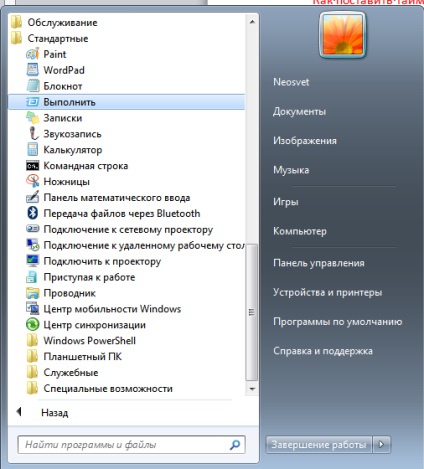
- În câmpul, introduceți comanda «închidere -s -t -f 1500" (1500 - de data aceasta, în secunde, după care calculatorul se oprește);
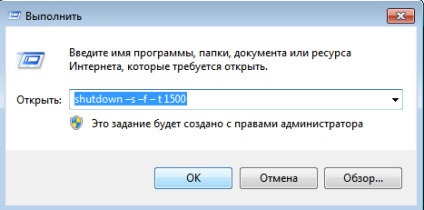
- Și faceți clic pe „OK“.
După aceste etape, sistemul ar trebui să notifice, în colțul din dreapta jos al sfârșitul sesiunii, după un anumit timp. Dacă doriți să dezactivați cronometrul este setat, apoi în fereastra „Run“ enter „-a oprire“ și faceți clic pe „OK“. Această comandă dezactivează cronometrul.
A doua modalitate de a opri automat PC-ul se poate face folosind Task Scheduler. Această metodă are o setare mai largă.
Task Scheduler.
- Apăsați "Start";
- În caseta de căutare, scrie „Task Scheduler“;
- Deschideți Scheduler găsit pe panoul de sus și faceți clic pe „acțiune“;
- Apoi, faceți clic pe „Creați o sarcină simplă“;
- În „Nume“ scrie orice nume de sarcina, iar în câmpul „Descriere“ numirii sale;
- Faceți clic pe butonul „Next“;
- Din lista propusă, selectați „Daily“;
- Alegeți momentul în care aparatul va fi închis;
- Apoi faceți clic pe „Lansați un program“;
- În „program sau script-ul“ este tastat comanda „oprire“ și în „Adăugați argumente» - «-s -f»;
- Dacă doriți să schimbați ceva, apăsați pe butonul „Back“, în cazul în care toate datele sunt corecte, faceți clic pe „Finish“.
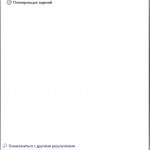
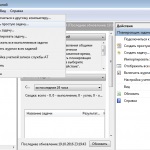
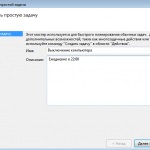
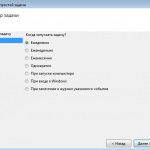

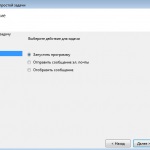
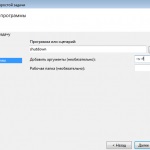
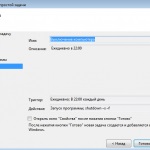
Este creat locuri de muncă. Pentru a face ajustări în locuri de muncă trebuie să se deschidă încă o dată „Task Scheduler“, apoi găsiți „Task Scheduler Biblioteca“, faceți clic pe intrarea cu mouse-ul de două ori. Du-te la tab-ul „declanșează“, acesta apăsați „Change“.
Pentru a anula lucrarea, faceți clic pe butonul din dreapta al mouse-ului și faceți clic pe „Delete“.
Ne-am uitat la modul de a pune un cronometru pe un Windows 7 C folosind sistemul de operare.
Dacă doriți să-l pună în aplicare folosind instrumente terțe părți, vă putem recomanda unele bune opțiuni:
utilități terță parte.
Dar vreau să rețineți, dacă aveți nevoie doar să opriți computerul, cel mai bine este de a folosi unelte built-in pentru Windows 7 și nu „sarcină“ calculatorul cu aplicații care nu sunt necesare. Cu toate acestea, alegerea este a ta!